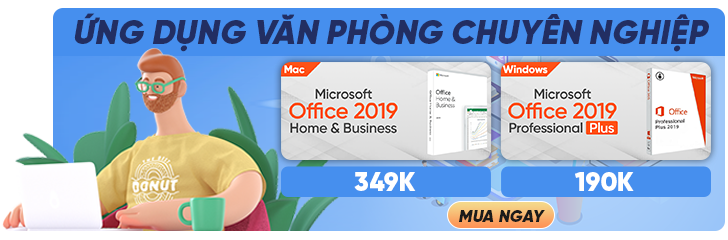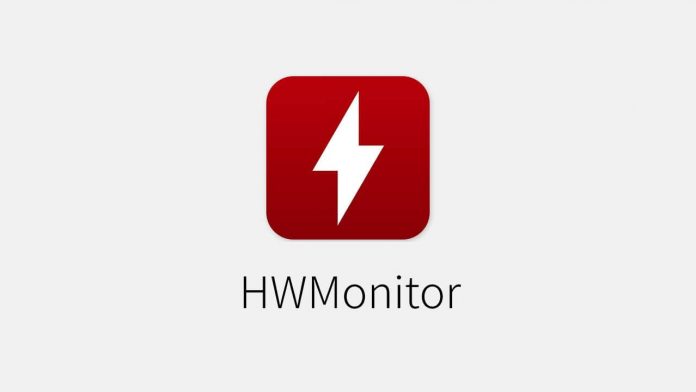Bạn đang muốn đo nhiệt độ máy tính để bàn, laptop của mình khi sử dụng là bao nhiêu nhưng không biết làm cách nào? Vậy HWMonitor là một trong những giải pháp hoàn hảo dành cho bạn đấy. Thế HWMonitor là gì? Cách tải và sử dụng công cụ này như thế nào? Mời bạn tìm hiểu trong bài viết sau đây nhé!
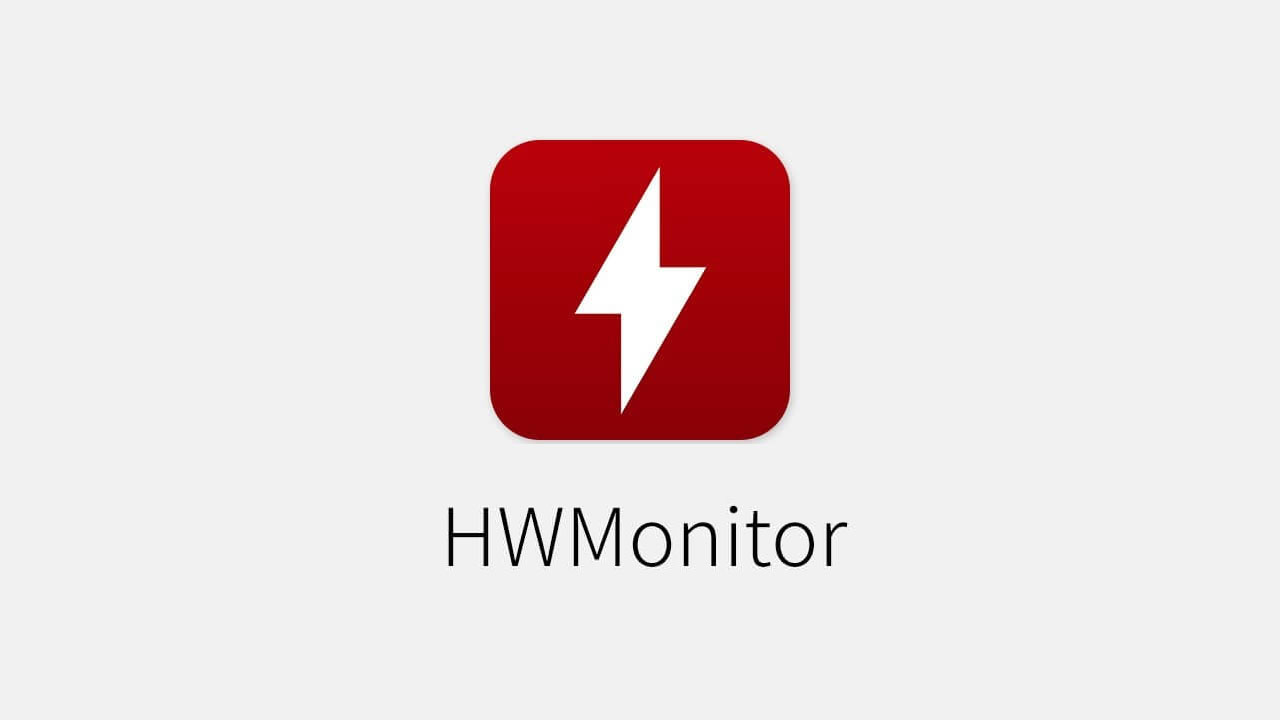
Cpuid HWMonitor là gì?
Cpuid HWMonitor là một phần mềm miễn phí dành cho PC Windows được phát triển bởi CPUID nhằm mục đích giúp bạn đọc các số liệu thống kê về phần cứng máy tính của mình một cách dễ dàng hơn. HWMonitor sẽ hiển thị các số liệu bao gồm điện áp, nhiệt độ và tốc độ quạt tản nhiệt dưới dạng RPM (có thể hiểu là số vòng quay/phút), nhiệt độ GPU, CPU…

Ngoài ra, phần mềm này còn có phương pháp S.M.A.R.T để tự mình giám sát, dự đoán được các lỗi có thể xảy ra và khả năng chịu đựng của ổ cứng HDD.
Những ai nên dùng đến Cpuid HWMonitor?
Đối với những bạn hay sử dụng các tác vụ văn phòng cơ bản như Word, Excel…để phục vụ công việc thì có lẽ sẽ không cần để ý đến phần mềm này. Tuy nhiên, đối với những bạn yêu công nghệ, game thủ hoặc các ngành công nghiệp lớn thì việc quan sát các thông số nhiệt độ của thiết bị khi chạy trên một ứng dụng, trò chơi hay phần mềm nào đó là vô cùng quan trọng. Bởi vì từ những số liệu đó sẽ giúp họ đưa ra các giải pháp tối ưu, hiệu quả hơn trong quá trình sử dụng.

HWMonitor Download về máy tính, laptop thế nào?
Bước 1: Truy cập vào trang CPUID để tải phần mềm HWMonitor theo link tại đây.
Bước 2: Lướt xuống ngay mục Classic Versions > Nhấn chọn vào file Setup hoặc file Zip để tải về máy tính.
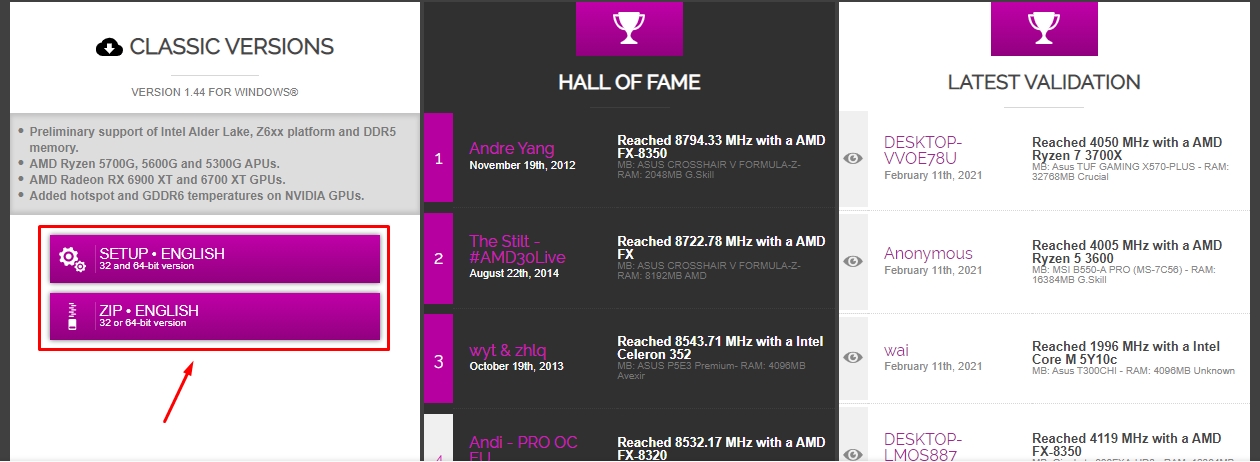
Bước 3: Nhấn vào nút Download now.
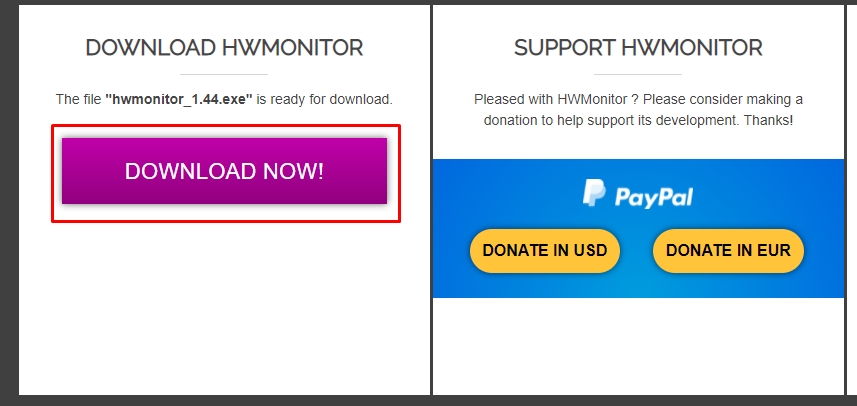
Bước 4: Sau đó nhấn vào file vừa tải > chọn Run.
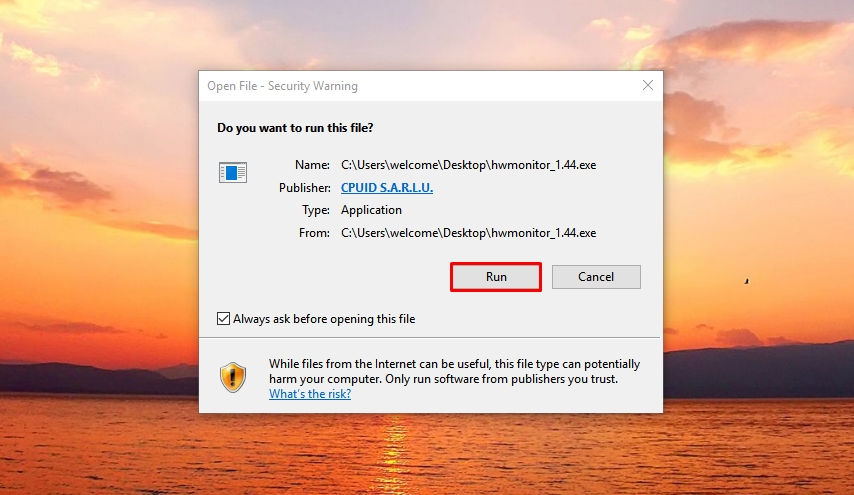
Bước 5: Chọn nơi để đặt thư mục CPUID HWMonitor > Nhấn Next.
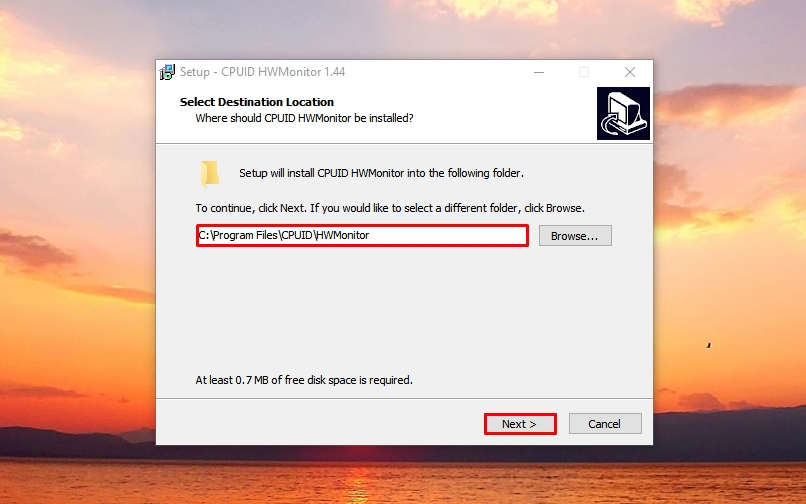
Nhấn Install để cài đặt phần mềm.
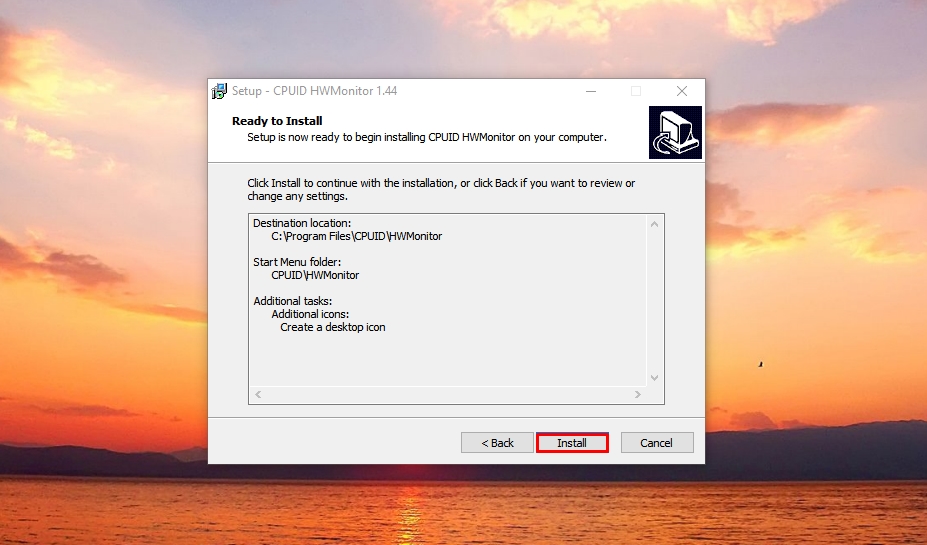
Bước 6: Nhấn Finish để hoàn tất quá trình cài đặt.
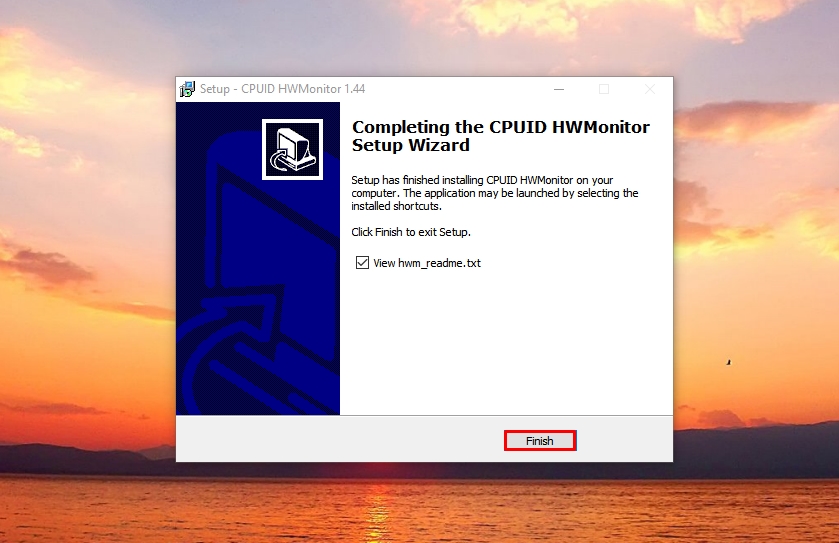
Cách sử dụng HWMonitor Cpuid để đo nhiệt độ CPU, GPU trên PC
Bước 1: Mở phần mềm HWMonitor lên và tại đây sẽ hiển thị bảng thống kê chi tiết các số liệu phần cứng trên thiết bị của bạn bao gồm CPU, GPU, RAM, Pin.
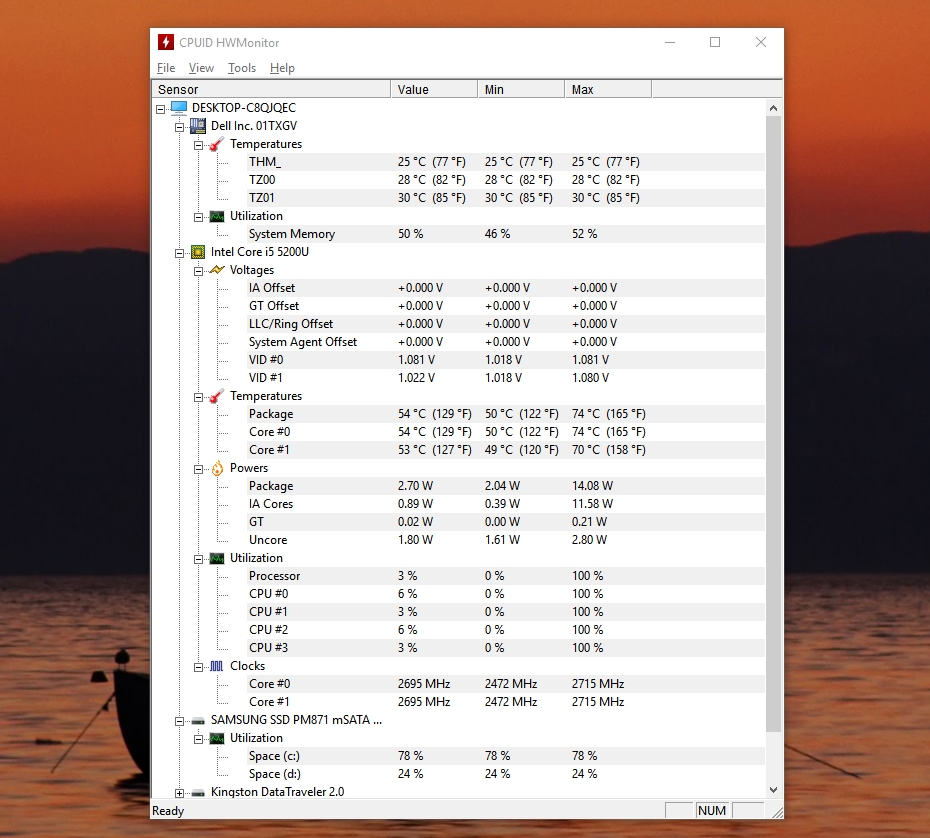
Bước 2: Để xem được nhiệt độ CPU thì bạn nhấn vào mục chip trên máy tính của bạn. Ví dụ trong hình là chip Intel Core i5 5200U > Tại mục Temperatures sẽ có 3 mục con nhỏ đó là:
- Package: Nhiệt độ chung của CPU.
- Core #0 và Core #1 là 2 lõi vật lý của CPU. Nếu như CPU có 4 lõi thì sẽ có thêm Core #2 và Core #3.
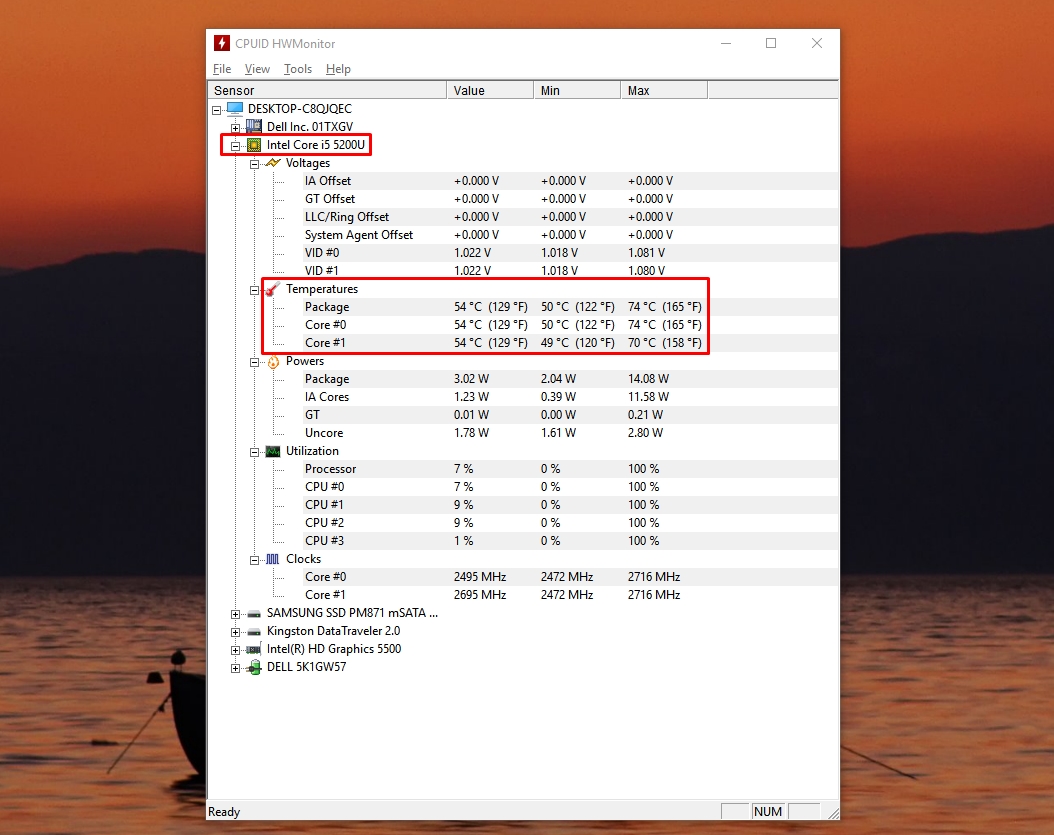
Đối với CPU thì nhiệt độ phù hợp sẽ là khoảng 50 – 70 độ C, nếu như bạn thấy nhiệt độ CPU hơn 70 độ C thì bạn nên bôi keo tản nhiệt thêm để làm mát CPU máy tính của mình.
Bước 3: Tiếp theo để đo nhiệt độ GPU thì bạn cũng quan sát nhiệt độ tương tự CPU, bạn nhấn vào tên card đồ họa máy tính của bạn, ví dụ dưới đây là Intel(R) HD Graphics 5500. Đối với GPU khi bạn sử dụng nhiều tác vụ liên quan đến đồ họa như AI, Ps, AE… thì nhiệt độ này sẽ tăng lên đến 70 độ C (có khi hơn).
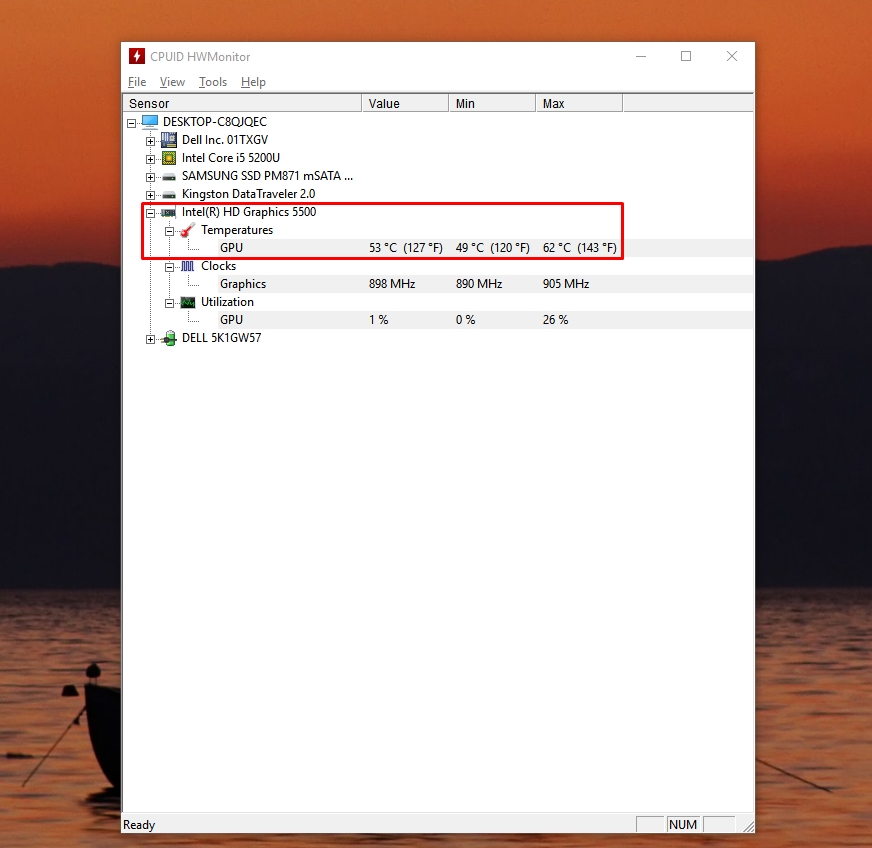
Bước 4: Ngoài ra bạn cũng có thể chuyển giao diện hiển thị của phần mềm này sang chế độ ban đêm bằng cách nhấn vào tab Views > Chọn Dark Themes.
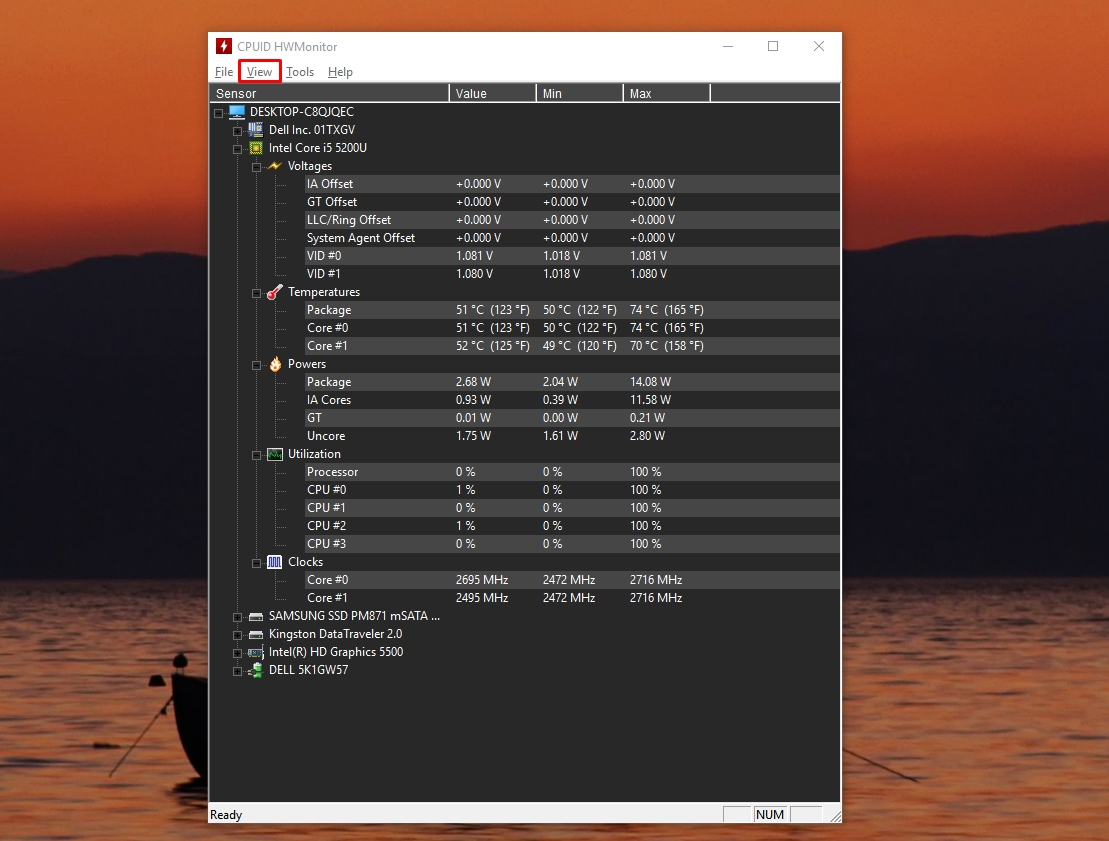
Kết luận về ứng dụng Cpuid HWMonitor
Trên đây là bài viết giới thiệu đến bạn phần mềm HWMonitor từ CPUID giúp bạn đo được nhiệt độ phần cứng trên máy tính, laptop của mình một cách dễ dàng. Chúc bạn thực hiện thành công nhé!